Windows 11 ha molte modifiche nascoste sotto il cofano che migliorano significativamente la facilità d'uso. Una di queste modifiche nascoste include l'alterazione del nome della scheda di rete. In questo articolo, discuteremo come rinominare la scheda di rete sul tuo computer.
In Windows 10 puoi anche modificare il nome dell'adattatore. Ma, nel farlo, dovevi aprire il Centro connessioni di rete e condivisione dal Pannello di controllo. In Windows 11 puoi farlo facilmente da Impostazioni.
Come cambiare il nome della scheda di rete in Windows 11
Se desideri modificare la scheda di rete, segui questi passaggi.
1. premi il finestre chiave e il io chiavi insieme.
2. Quando si apre la finestra Impostazioni, tocca il "Rete e Internet“.
3. Ora, sul lato destro di Impostazioni, avrai diverse impostazioni di connettività.
4. Tocca il "Impostazioni di rete avanzate” per accedervi.

5. Vedrai l'elenco degli adattatori di rete sul lato destro.
6. Appena espandere l'adattatore di rete.
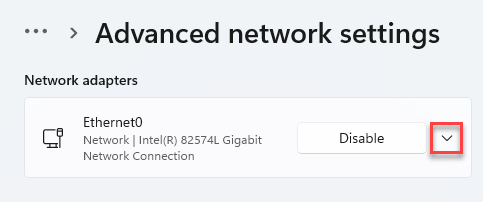
7. Per rinominare l'adattatore, fare clic su "Rinominare“.
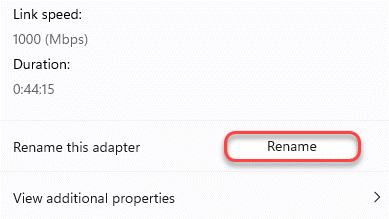
8. Quindi, dai un nome all'adattatore come preferisci.
9. Infine, fai clic su "Salva” per salvare la modifica.
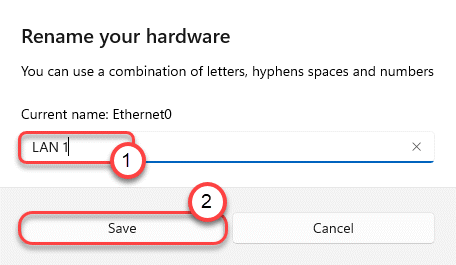
Questo cambierà il nome della scheda di rete. Basta scorrere verso l'alto nella stessa pagina della finestra Impostazioni e vedrai il nome della scheda di rete.

Questo è tutto! È così facile rinominare la tua scheda di rete sul nuovo Windows 11!


